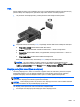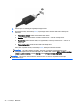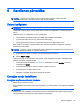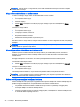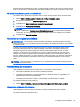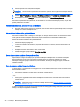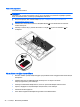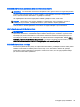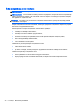User Guide - Windows 7
Table Of Contents
- Iepazīšanās
- Iepazīšanās ar datoru
- Savienojuma izveide ar tīklu
- Navigācija, izmantojot tastatūru, skārienžestus un rādītājierīces
- Multivide
- Barošanas pārvaldība
- Datora izslēgšana
- Enerģijas opciju iestatīšana
- Enerģijas taupīšanas stāvokļu lietošana
- Akumulatora enerģijas izmantošana
- Papildinformācija par akumulatoru
- Akumulatora pārbaudes rīka lietošana
- Atlikušā akumulatora uzlādes līmeņa parādīšana
- Akumulatora izlādes laika paildzināšana
- Zema akumulatora uzlādes līmeņa pārvaldība
- Akumulatora ievietošana un izņemšana
- Akumulatora enerģijas ekonomēšana
- Maināmā akumulatora glabāšana (tikai atsevišķiem modeļiem)
- Atbrīvošanās no maināmā akumulatora
- Maināmā akumulatora nomaiņa
- Ārēja maiņstrāvas avota lietošana
- Ārējās kartes un ierīces
- Diskdziņi
- Drošība
- Datora aizsardzība
- Paroļu izmantošana
- Pretvīrusu programmatūras izmantošana
- Ugunsmūra programmatūras izmantošana
- Kritisku drošības atjauninājumu instalēšana
- Programmatūras HP Client Security lietošana
- Papildu drošības kabeļa uzstādīšana
- Pirkstu nospiedumu lasītāja lietošana (tikai atsevišķiem modeļiem)
- Apkope
- Dublēšana un atkopšana
- Computer Setup (BIOS), MultiBoot un HP PC Hardware Diagnostics (UEFI)
- Atbalsts
- Specifikācijas
- Datora sagatavošana ceļojumam vai transportēšanai
- Problēmu novēršana
- Resursi problēmu novēršanai
- Problēmu novēršana
- Neizdodas startēt datoru
- Datora ekrāns ir tukšs
- Programmatūra nedarbojas pareizi
- Dators ir ieslēgts, taču nereaģē
- Dators ir pārmērīgi silts
- Nedarbojas kāda no ārējām ierīcēm
- Nedarbojas bezvadu tīkla savienojums
- Disks netiek atskaņots
- Filma netiek rādīta ārējā displejā
- Diska ierakstīšanas process nesākas vai arī tiek apturēts pirms pabeigšanas
- Elektrostatiskā izlāde
- Alfabētiskais rādītājs
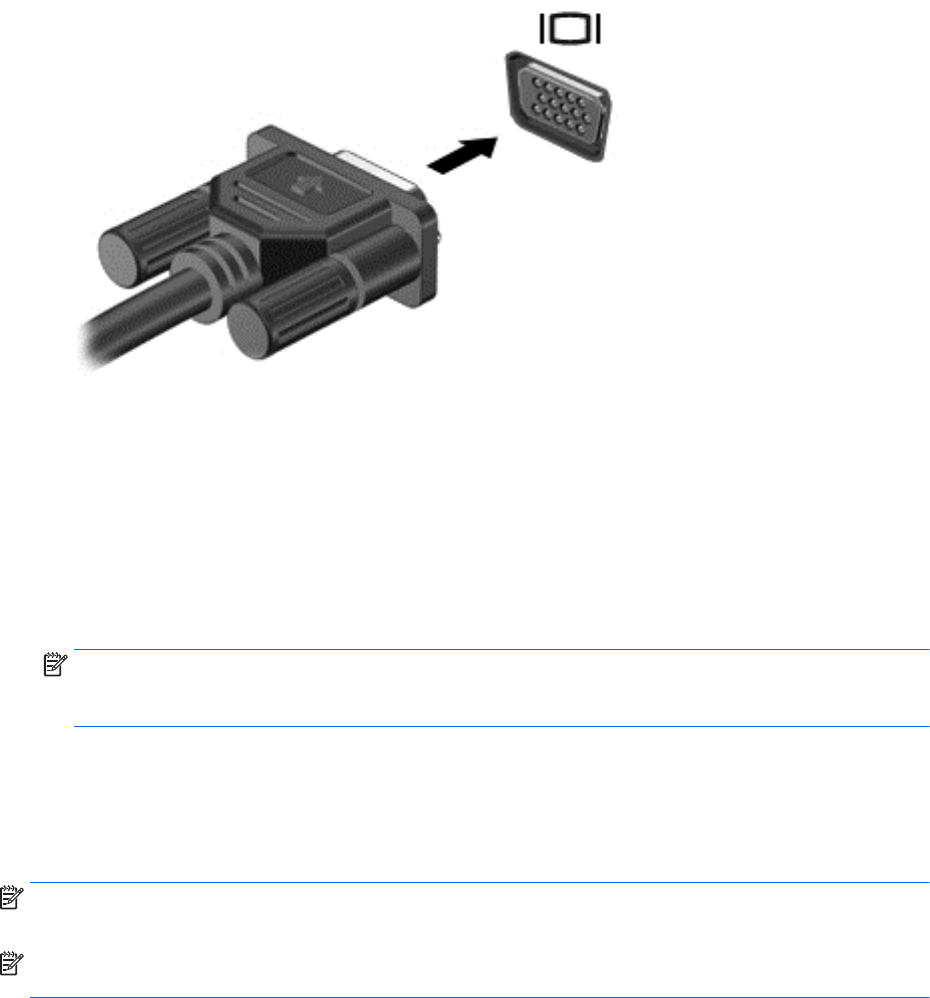
VGA
Datora ārējais monitora ports vai ārējais VGA ports ir analogā displeja interfeiss, kas datoram ļauj
pievienot ārējo VGA displeja ierīci, piemēram, ārējo VGA monitoru vai VGA projektoru.
1. Lai pievienotu VGA displeja ierīci, pievienojiet ierīces vadu ārējā monitora portam.
2. Nospiediet taustiņu kombināciju fn+f4, lai pārslēgtu ekrāna attēlu četros attēlojuma stāvokļos:
●
Tikai datora ekrānā: skatiet ekrāna attēlu tikai datorā.
●
Dublēts: skatiet ekrāna attēlu vienlaikus
abās
ierīcēs — datorā un ārējā ierīcē.
●
Paplašināts: skatiet ekrāna attēlu, kas paplašināts, izmantojot
abas
ierīces — datoru un
ārējo ierīci.
●
Tikai otrajā ekrānā: skatiet ekrāna attēlu tikai ārējā ierīcē.
Katru reizi nospiežot taustiņu kombināciju fn+f4, attēlojuma stāvoklis mainās.
PIEZĪME. Lai iegūtu labākus rezultātus, īpaši tad, ja izvēlaties paplašināšanas opciju,
pielāgojiet ārējās ierīces ekrāna izšķirtspēju, kā norādīts tālāk. Atlasiet Sākt > Vadības panelis >
Izskats un personalizācija. Sadaļā Displejs atlasiet Pielāgot ekrāna izšķirtspēju.
Displeja ports (tikai atsevišķiem modeļiem)
Izmantojot displeja portu, datoru var savienot ar papildu video vai audio ierīci, piemēram, augstas
izšķirtspējas televizoru vai citu saderīgu digitālu ierīci vai audioierīci. Displeja ports nodrošina
augstāku veiktspēju nekā VGA ārējais monitora ports un uzlabo digitālo savienojamību.
PIEZĪME. Lai video signālus un/vai audio signālus pārraidītu, izmantojot displeja portu, ir
nepieciešams displeja porta kabelis (nopērkams atsevišķi).
PIEZĪME. Datora displeja portam var pievienot vienu displeja porta ierīci. Datora ekrānā redzamā
informācija vienlaikus var tikt parādīta displeja porta ierīcē.
Lai displeja portam pievienotu video vai audio ierīci, rīkojieties šādi:
1. Pievienojiet vienu displeja porta kabeļa galu datora displeja portam.
Video 31